بسم الله الرحمن الرحيم
الحمد لله رب العالمين و الصلاة و السلام على سيد الأولين و الآخرين نبينا محمد وعلى آله وصحبه اجمعين؛ أما بعد:
أهلا بكم زائري الكريم وسهلا في مدونتكم مدونة حل لمشاكل التقنية في موريتانيا، في هذه التدوينة من اسرار ويندوز ،اشارك لكم طريقة لكيفية الوصول الى مإدارة الاقراص(مدير الاقراص).
من المعتاد الوصول إلى أجهزة التخزين مثل مفاتيح USB أو محركات الأقراص الصلبة الداخلية أو محركات الأقراص الصلبة الخارجية إلخ من محطة العمل.
في ويندوز Windows 10 ، في المستكشف ، يسمى هذا ببساطة "Ce PC". ولكن لا تظهر جميع الأقراص ووسائل التخزين المختلفة هنا.
في الواقع ، يعرض ويندوز Windows 10 عناصر التخزين التي تمت تهيئتها ، سواء كانت مقسمة أم لا ، بحرف محرك أقراص. من ناحية أخرى ، لا يتم عرض الأقراص أو أجزاء من الأقراص ، محركات الأقراص ذات الحالة الثابتة ، ومفاتيح الــUSB وغيرها. لهذا عليك أن تذهب إلى إدارة القرص.
للدخول الى إدارة الأقراص عند استخدام ويندوز 7 كان من الضروري إجراء النقر بزر الماوس الأيمن على "Ordinateur" من قائمة البداية ثم "Gérer" وأخيرا الوصول إلى إدارة الأقراص في شجرة اليسار.
في نظام التشغيل ويندوزوWindows10 ، لم يتغير المظهر كثيرًا ولكن الوصول أكثر مباشرة. بمجرد النقر بزر الماوس الأيمن على زر البدء في أسفل اليسار يفتح "gestion du disque": (انظر الصورة)
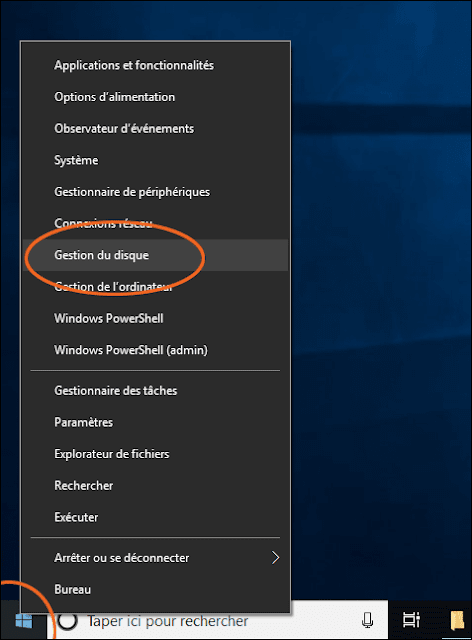
في الجزء العلوي من إدارة القرص يتم سرد الأقسام المختلفة سطرًا بسطر مع نظام الملفات المستخدمة ، والحجم والمساحة التي تشغلها أو النسبة المئوية المتبقية. أقل من التمثيل البياني لكل وسائط التخزين هو أكثر أهمية. فهو يسمح بمشاهدة عدد الأقسام التي تم فيها قص كل قرص ، ويمكن للمرء أيضًا رؤية ما إذا لم يتم تخصيص المساحات (لا يراها أحد هنا ولكن تظهر باللون الأسود).
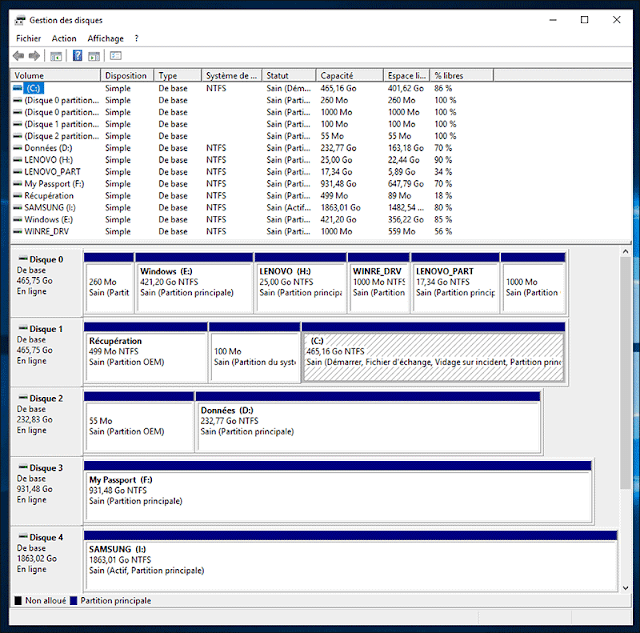
تعد إدارة الأقراص طريقة جيدة لعرض حالة الأقراص. ومن هنا أيضًا سنكون قادرين على تهيئة القرص وتغيير حرفه،وعمليات المختلفة على جهاز الكمبيوتر الخاص بك.
أرجوا أن تعجبكم و تفيدكم التدوينة،
لا تنسى المشاركة مع غيرك، لتعم الافادة.
وللمزيد من التدوينات ، اشترك في القائمة البريدية.
السلام عليكم ورحمة الله وبركاته
***********************
***********************

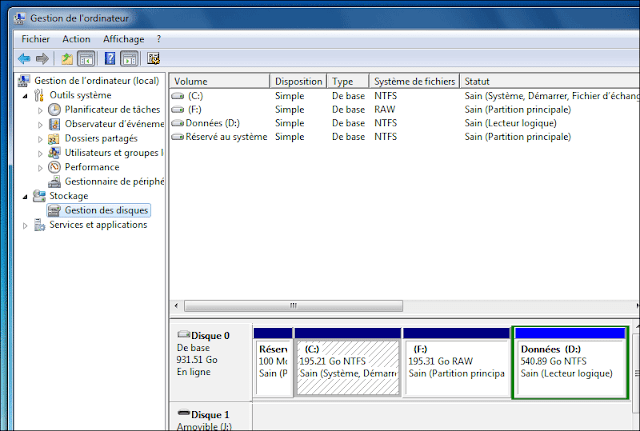






الرئيسية تحويل الاكوادإخفاء الابتساماتإخفاء